IDEA 护眼色设置
原创声明:作者:陈咬金、 博客地址:https://www.cnblogs.com/zh94/
首先做一些简单的记录,护眼色 等等的设置很久以前机器上已经设置过了,今天偶尔要在其他机器上重新做一些设置反而忘记了很多步骤,
设置后的HTML页面如下图所示:

默认情况下,当只是设置General通用的颜色为护眼色时,那么对于 html 等页面的“标签色”,仍然还是灰色等默认颜色,相比较于背景色是极其难看的,所以在此记录一下如何设置通用颜色为护眼色(背景色),并且针对特定的文本格式如html,java等格式,修改所对应的tag,attribute属性等的颜色设置;
首先设置通用的背景颜色设置;

Setting设置中,找到Color Scheme(颜色方案设置)选择General,再选择所对应的颜色设置即可(Default text表示默认的文本颜色设置,此处设置为护眼色:R = 199,G = 237 ,B = 204 , #C7EDCC),
在这里IDEA有一个很简单的提示功能,他会在设置上方显示出所对应的属性,在属性的下方显示所对应的展示页面,通过点击展示页面,则可以快速的定位到所要修改的部分所对应的属性设置,下方提供所对应的例子介绍:如下图:

在此时如果你想修改所对应的 //TODO:Visit Jb Web resources: 也就是修改代码注释所对应的背景色时,只需鼠标点击选中所对应的 行数据,此时IDEA便会自动选中当前注释所对应的属性设置;比如,当你使用鼠标点击点击空白地方时,则将会默认选中Default Text属性,然后设置该属性所对应的背景色,字体颜色等即可;
默认护眼色的RGB已经在第一个图片中显示出来了,直接按照所对应的RGB值,填写一下即可了;按照上述所给出的方法,当需要设置不同的 属性或标签的背景色时候,只需要通过鼠标单击下方的例子测试,多点击几下测试一下即可。
此处添加一个简单的小例子:假设此时需要修改 HTML 页面的标签名称的颜色,但是却不知道标签名称是对应的哪一个属性设置:那么此时只需要选中任意一个标签的名称,IDEA便会自动选中所对应的属性设置,然后再设置所对应的字体颜色,背景颜色等;
如下图所示,此处选中的是<title>标签中的title这几个字,便会进行自动的匹配所对应的属性,如下图1和下图2,分别表示未选择前和选择后:

点击Titile标签后,则此时便会直接选中所对应的 tag name该标签, 如下图所示:此时根据所选中的属性标签再设置相关的背景色即可;

原创声明:作者:陈咬金、 博客地址:https://www.cnblogs.com/zh94/
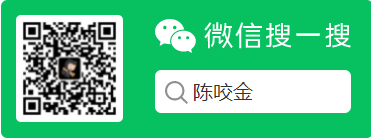
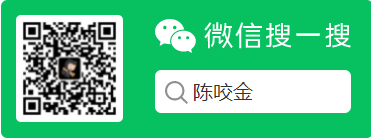





【推荐】国内首个AI IDE,深度理解中文开发场景,立即下载体验Trae
【推荐】编程新体验,更懂你的AI,立即体验豆包MarsCode编程助手
【推荐】抖音旗下AI助手豆包,你的智能百科全书,全免费不限次数
【推荐】轻量又高性能的 SSH 工具 IShell:AI 加持,快人一步
· Linux系列:如何用 C#调用 C方法造成内存泄露
· AI与.NET技术实操系列(二):开始使用ML.NET
· 记一次.NET内存居高不下排查解决与启示
· 探究高空视频全景AR技术的实现原理
· 理解Rust引用及其生命周期标识(上)
· 阿里最新开源QwQ-32B,效果媲美deepseek-r1满血版,部署成本又又又降低了!
· 单线程的Redis速度为什么快?
· SQL Server 2025 AI相关能力初探
· AI编程工具终极对决:字节Trae VS Cursor,谁才是开发者新宠?
· 展开说说关于C#中ORM框架的用法!